Όλα για το iOS 26

Η Apple παρουσίασε το iOS 26 – μια σημαντική ενημέρωση με ολοκαίνουργιο σχεδιασμό από αδιαφανές γυαλί, πιο έξυπνες εμπειρίες και βελτιώσεις σε γνωστές εφαρμογές.
Όταν έχετε πολλά να πείτε στα μέσα κοινωνικής δικτύωσης ( σε αυτήν την περίπτωση, Mastodon ), οι αναρτήσεις σας δεν θα είναι τόσο ορατές όσο κάποτε. Τα νεότερα θα αντικαταστήσουν τα παλαιότερα. Αλλά αν μια από αυτές τις παλιότερες αναρτήσεις εξακολουθεί να είναι σημαντική για εσάς, μπορείτε να την αποτρέψετε από το να χαθεί. Εάν είστε νέος στο Mastodon, θα χαρείτε να μάθετε ότι η διαδικασία είναι εύκολη. Θα δείτε επίσης τα βήματα για να ξεκαρφιτσώσετε αυτές τις αναρτήσεις για τις στιγμές που πιστεύετε ότι η ανάρτηση δεν είναι πλέον απαραίτητη.
Πώς να καρφιτσώσετε μια ανάρτηση στο Mastodon
Έχετε μια ανάρτηση που ( προς το παρόν ) θέλετε να μπορείτε να την βλέπετε πάντα, επομένως θέλετε να την βλέπετε στο προφίλ σας. Υπάρχουν δύο τύποι αναρτήσεων από τους οποίους μπορείτε να επιλέξετε. Υπάρχουν ιδιωτικές αναρτήσεις που μπορούν να δουν μόνο οι ακόλουθοί σας και μετά υπάρχουν δημόσιες. Εάν κάποιος δεν είναι ακόλουθος σας, μπορεί να δει τις ιδιωτικές σας αναρτήσεις μόνο όταν αρχίσει να σας ακολουθεί. Εάν δεν είστε πολύ εξοικειωμένοι με το Mastodon, βεβαιωθείτε ότι ακολουθείτε τα βήματα χρησιμοποιώντας την έκδοση web, καθώς δεν θα βρείτε την επιλογή καρφιτσώματος στην εφαρμογή Android.
Δεν μπορείτε να καρφιτσώσετε μια ανάρτηση που δεν έχετε δημοσιεύσει. Εάν το έχετε ήδη δημοσιεύσει, κάντε κλικ στο όνομα χρήστη σας. Θα μεταφερθείτε σε μια νέα σελίδα όπου θα πρέπει να κάνετε κύλιση προς τα κάτω μέχρι να συναντήσετε την ανάρτηση που θέλετε να καρφιτσώσετε. Κάντε κλικ στις τρεις τελείες στα δεξιά της καρφίτσας.
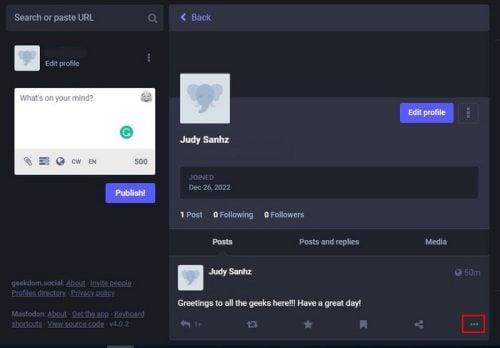
Θα δείτε μια σειρά από επιλογές όταν κάνετε κλικ στις τελείες. Φροντίστε να κάνετε κλικ στην επιλογή Pin to Profile από τη λίστα.
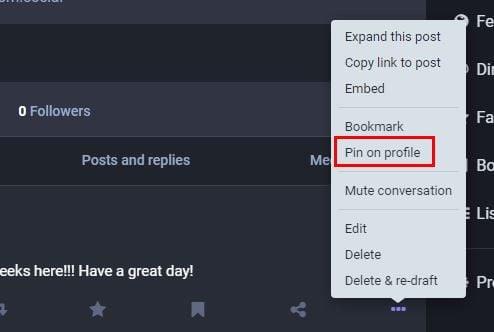
Αυτό είναι το μόνο που υπάρχει όταν πρόκειται να καρφιτσώσετε μια συγκεκριμένη ανάρτηση. Θα χρειαστεί να επαναλάβετε τη διαδικασία για να καρφιτσώσετε τυχόν άλλες αναρτήσεις. Μην ξεχάσετε να ανανεώσετε τη σελίδα για να δείτε τις πρόσφατα καρφιτσωμένες αναρτήσεις σας. Για εκείνη τη στιγμή, όταν είστε έτοιμοι να αποχωριστείτε τις αναρτήσεις σας, μπορείτε πάντα να τις ξεκαρφιτσώσετε, ώστε να μπορείτε να κάνετε χώρο για νεότερες αναρτήσεις.
Πώς να ξεκαρφιτσώσετε αναρτήσεις στο Mastodon
Το ξεκαρφίτσωμα μιας ανάρτησης στο Mastadon είναι εξίσου εύκολο με το καρφίτσωμα της. Αφού αποφασίσετε για την ανάρτηση που θέλετε να ξεκαρφιτσώσετε, κάντε κλικ στις τρεις τελείες που θα δείτε στα δεξιά. Κάντε κλικ στην επιλογή Ξεκαρφίτσωμα και αυτό είναι το μόνο που υπάρχει.
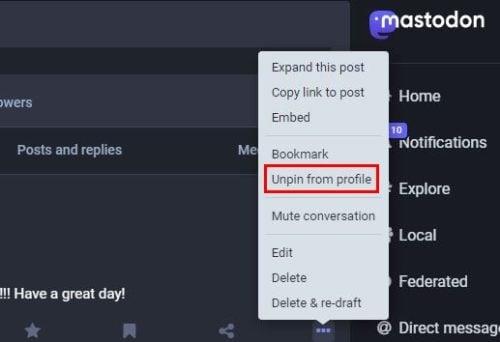
Αυτό είναι το μόνο που υπάρχει σε αυτό. Μπορείτε να έχετε πάντα κοντά τα πιο σημαντικά καρφιτσώνοντας τις αναρτήσεις σας. Αν ποτέ νιώσετε ότι δεν χρειάζεστε πλέον την ανάρτηση και θέλετε να την αφαιρέσετε από το προφίλ σας, μπορείτε να το κάνετε ανά πάσα στιγμή. Μπορείτε να καρφιτσώσετε διάφορες αναρτήσεις στο προφίλ σας.
Περαιτέρω ανάγνωση
Μιλώντας για το καρφίτσωμα πραγμάτων, σας καλύψαμε αν χρειαστεί ποτέ να δείτε πώς μπορείτε να καρφιτσώσετε αυτόν τον υπολογιστή στη γραμμή εργασιών του υπολογιστή σας με Windows 11. Μπορείτε επίσης να δείτε πώς μπορείτε να καρφιτσώσετε ή να επισημάνετε κάποιον ενώ βρίσκεστε σε μια σύσκεψη Zoom. Στη συνέχεια, υπάρχει το ζήτημα που αντιμετωπίζουν οι χρήστες των Windows όταν ο υπολογιστής τους εμφανίζει ένα μήνυμα που τους λέει ότι το PIN τους δεν είναι πλέον διαθέσιμο . Καλή ανάγνωση!
συμπέρασμα
Πάντα θα υπάρχει λόγος να καρφιτσώσετε μια ανάρτηση στο Metadon. Τα καλά νέα είναι ότι μπορείτε να καρφιτσώσετε διάφορες αναρτήσεις και όταν δεν τις χρειάζεστε πλέον, μπορείτε πάντα να τις ξεκαρφιτσώσετε όταν δεν τις χρειάζεστε πια. Θυμηθείτε αυτές τις τρεις τελείες στα δεξιά της ανάρτησης, καθώς εκεί θα βρείτε τις επιλογές που χρειάζεστε για να καρφιτσώσετε και να καρφιτσώσετε την ανάρτηση. Πόσες δημοσιεύσεις πιστεύετε ότι θα καρφιτσώσετε; Μοιραστείτε τις σκέψεις σας στα παρακάτω σχόλια και μην ξεχάσετε να μοιραστείτε το άρθρο με άλλους στα μέσα κοινωνικής δικτύωσης.
Η Apple παρουσίασε το iOS 26 – μια σημαντική ενημέρωση με ολοκαίνουργιο σχεδιασμό από αδιαφανές γυαλί, πιο έξυπνες εμπειρίες και βελτιώσεις σε γνωστές εφαρμογές.
Οι φοιτητές χρειάζονται έναν συγκεκριμένο τύπο φορητού υπολογιστή για τις σπουδές τους. Δεν θα πρέπει μόνο να είναι αρκετά ισχυρός για να αποδίδει καλά στην ειδικότητα που έχουν επιλέξει, αλλά και αρκετά μικρός και ελαφρύς για να τον μεταφέρουν όλη μέρα.
Σε αυτό το άρθρο, θα σας καθοδηγήσουμε πώς να ανακτήσετε την πρόσβαση στον σκληρό σας δίσκο σε περίπτωση βλάβης. Ας ακολουθήσουμε!
Με την πρώτη ματιά, τα AirPods μοιάζουν ακριβώς με οποιαδήποτε άλλα πραγματικά ασύρματα ακουστικά. Αλλά όλα αυτά άλλαξαν όταν ανακαλύφθηκαν μερικά λιγότερο γνωστά χαρακτηριστικά.
Η προσθήκη ενός εκτυπωτή στα Windows 10 είναι απλή, αν και η διαδικασία για ενσύρματες συσκευές θα είναι διαφορετική από ό,τι για ασύρματες συσκευές.
Όπως γνωρίζετε, η μνήμη RAM είναι ένα πολύ σημαντικό μέρος του υλικού ενός υπολογιστή, λειτουργώντας ως μνήμη για την επεξεργασία δεδομένων και είναι ο παράγοντας που καθορίζει την ταχύτητα ενός φορητού ή επιτραπέζιου υπολογιστή. Στο παρακάτω άρθρο, το WebTech360 θα σας παρουσιάσει μερικούς τρόπους για να ελέγξετε για σφάλματα μνήμης RAM χρησιμοποιώντας λογισμικό στα Windows.
Ετοιμάζεστε για μια βραδιά παιχνιδιών, και θα είναι μεγάλη - μόλις αποκτήσατε το "Star Wars Outlaws" στην υπηρεσία streaming GeForce Now. Ανακαλύψτε την μόνη γνωστή λύση που σας δείχνει πώς να διορθώσετε το σφάλμα GeForce Now κωδικός 0xC272008F για να μπορέσετε ξανά να παίξετε παιχνίδια της Ubisoft.
Αν δεν είστε σίγουροι αν πρέπει να αγοράσετε AirPods για το τηλέφωνο Samsung σας, αυτός ο οδηγός μπορεί σίγουρα να βοηθήσει. Η πιο προφανής ερώτηση είναι αν τα δύο είναι συμβατά, και η απάντηση είναι: ναι είναι!
Η διατήρηση του εξοπλισμού σας σε καλή κατάσταση είναι απαραίτητη. Ακολουθήστε αυτές τις χρήσιμες συμβουλές για να διατηρήσετε τον εκτυπωτή 3D σας σε άριστη κατάσταση.
Η συντήρηση των εκτυπωτών 3D είναι πολύ σημαντική για να επιτύχετε τα καλύτερα αποτελέσματα. Ακολουθούν κάποιες σημαντικές συμβουλές που πρέπει να έχετε υπόψη.






